Les nouveautés continuent d’affluer pour Photoshop. Le logiciel est maintenant disponible en version dédiée pour les Macs équipés d’une puce M1. Par ailleurs, la nouvelle version de Camera Raw comporte un nouvel outil « Super Résolution », qui doit permettre d’accroître la résolution d’une photo sans perte de qualité, grâce à l’intelligence artificielle.
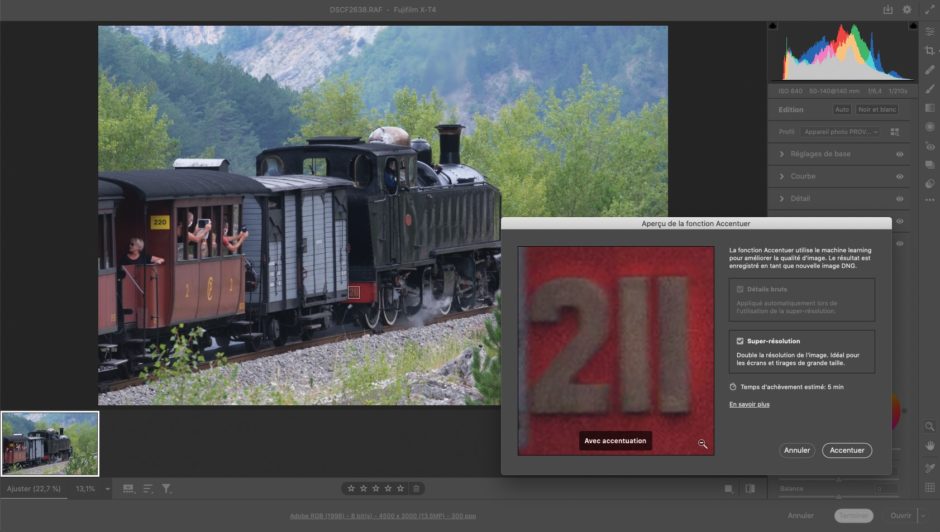
Sommaire
- L’IA pour agrandir vos photos sans perte
- Photoshop arrive sur les Mac avec puce M1
- Nouvelle fonctionnalité « Inviter à modifier » et synchronisation des paramètres prédéfinis : les autres nouveautés de Photoshop
- Photoshop pour iPad : historique des documents sur le Cloud et accès aux documents hors connexion
- Disponibilité des nouvelles versions de Photoshop
L’IA pour agrandir vos photos sans perte
Diminuer la taille de photo n’a jamais posé le moindre problème. Agrandir une image, en revanche, c’est une toute autre histoire. Pixellisation, perte de détails… en sont les principaux problèmes.
Mais grâce à l’emploi de l’intelligence artificielle et au machine learning, plusieurs éditeurs proposent des solutions pour accroître la résolution de vos images. On pense notamment à Pixelmator Pro, dont la dernière version intègre une fonction ML Super Resolution.

Aujourd’hui, c’est au tour d’Adobe de proposer sa solution maison. Présente au sein de la nouvelle version de Camera Raw (13.2), la fonction Super Resolution vise tout simplement à augmenter la taille de vos images, tout en conservant un niveau de détails élevé.
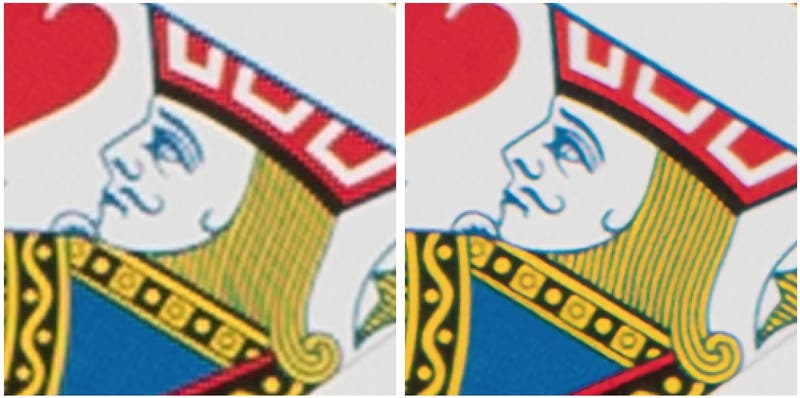
Selon l’éditeur californien, elle devrait ainsi vous permettre d’agrandir vos photos capturées avec un capteur peu défini – pour les imprimer en grand format, par exemple, mais aussi pour pouvoir davantage rogner à l’intérieur d’une image.
Pour l’heure, la Super Resolution est cantonnée à Camera Raw 13.2 ; toutefois, elle devrait prochainement arriver dans Lightroom et Lightroom Classic.
D’après les informations fournies par Adobe, la Super Resolution vient doubler la résolution linéaire de la photo. Plus concrètement, la hauteur et la hauteur de l’image sont multipliés par 2 – soit 4 fois le nombre total de pixels. Si votre image de départ est de 16 Mpx, l’application Super Resolution produira un fichier de 64 Mpx, indique Adobe.
La fonction est limitée à 65 000 pixels sur le côté plus long, soit un fichier de 500 Mpx. Si cela ne vous suffit pas, Adobe indique être à pied d’œuvre pour repousser cette limite.
Pour l’utiliser, il vous suffit d’ouvrir une image dans Camera RAW, de faire un clic-droit sur l’image, et de cliquer sur Améliorer. Dans la fenêtre qui s’ouvre, sélectionnez simplement « Super Resolution ».

Dans la pratique, la fonction Super Resolution doit fonctionner avec les fichiers RAW capturés avec un capteur « standard » à matrice RGB, mais aussi avec les capteurs X-Trans des boîtiers Fujifilm. En revanche, aucune mention des capteurs Foveon.

Une fois l’opération terminée, Camera Raw génère un fichier DNG, que vous pourrez enregistrer ou continuer à retoucher.
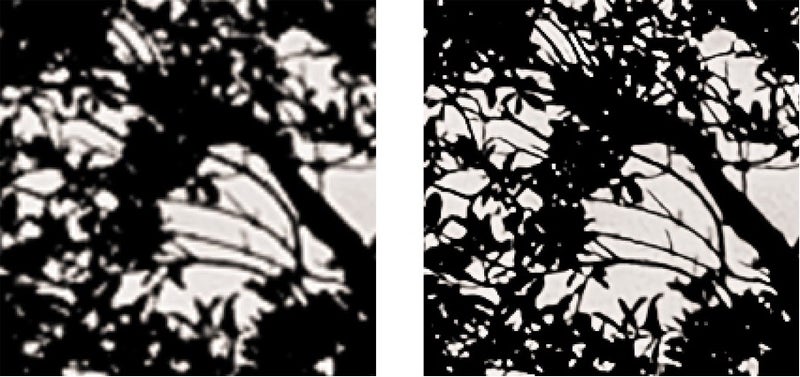
L’application applique également la fonction Enhance Details, afin de conserver un haut niveau de détails sur l’image. Dévoilée en février 2019, cette dernière était déjà basée sur l’IA Adobe Sensei.
Au-delà des fichiers RAW, la Super Resolution devrait également fonctionner avec les fichiers JPEG, PNG et TIFF (mais pour cela il faut les ouvrir depuis Bridge et non Camera RAW). De fait, il devrait représenter une solution intéressante pour celles et ceux voulant restaurer des photos anciennes, par exemple.
Pour un meilleur résultat, le géant californien préconise cependant d’utiliser des fichiers RAW. Adobe recommande aussi de partir « de la photo source la plus nette possible. SI la photo source présente des défauts, comme c’est souvent le cas avec les fichiers JPEG ou HEIC hautement compressés, ces défauts peuvent devenir plus visibles après l’application de la Super Résolution ». Si vous aviez l’intention d’agrandir vos clichés capturés à l’iPhone, vous voilà prévenus…

Dans tous les cas, la fonction Super Résolution est particulièrement gourmande en ressources. Aussi, Adobe préconise d’utiliser un ordinateur récent, équipé d’un GPU optimisé « pour les technologies de machine learning CoreML et Windows ML ». Les nouveaux Macs équipés d’une puce M1 sont ainsi parfaitement équipés pour ces nouveaux usages. Côté PC, l’éditeur recommande les cartes graphiques RTX de Nvidia dernière génération. Adobe conseille également d’utiliser un disque SSD pour accélérer la gestion des fichiers générés, qui peuvent être particulièrement volumineux.
MP #209 : quel ordinateur pour la photo et le montage vidéo ?
Dans un récent post de blog, Adobe livre également quelques détails quant au fonctionnement de la Super Resolution. Le sur-échantillonnage exploite la technique du machine learning (apprentissage automatisé). Il exploite ainsi un « réseau neuronal convolutif profond », qui permet à l’application de « comprendre » les pixels avoisinants.
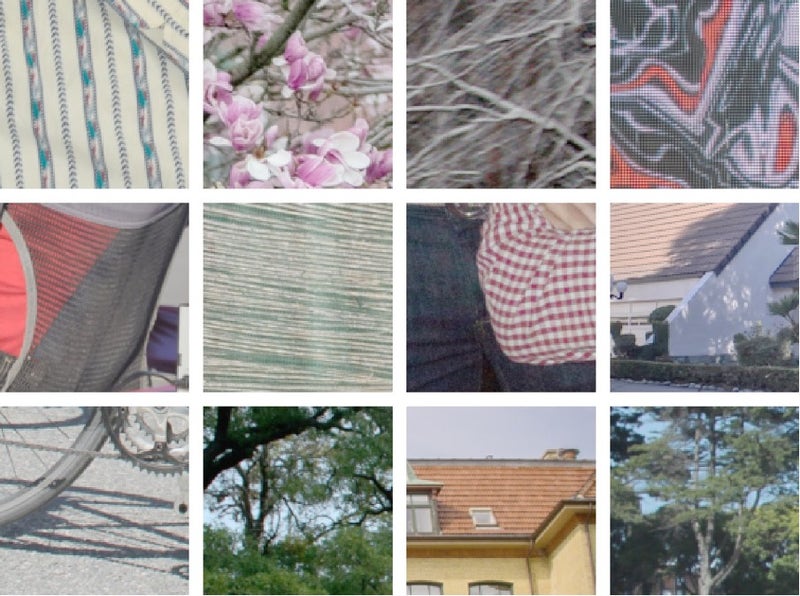
Plus concrètement, il analyse les pixels environnants, afin d’être capable de « recréer » les pixels manquants lors de l’agrandissement de la photo. Pour parfaire les résultats, le réseau neuronal a été « nourri » avec des millions d’images à basse et haute résolution, afin que l’ordinateur soit capable de comprendre comment agrandir les images de petite taille.
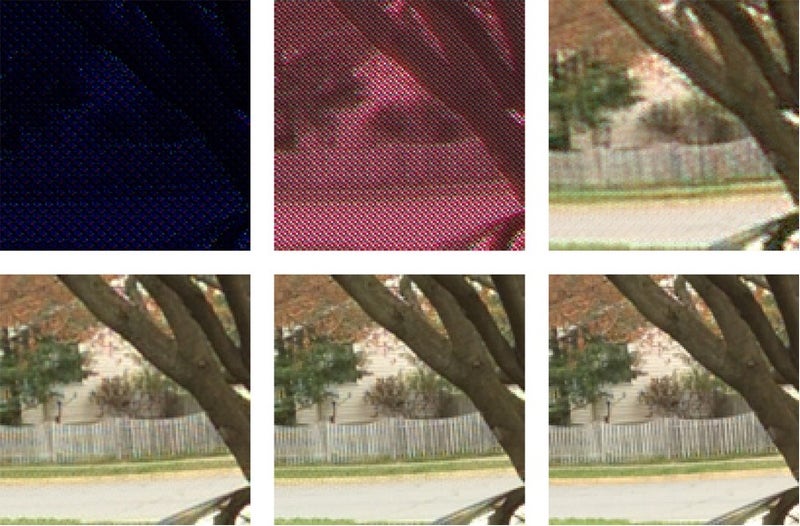
Si cette fonction s’avère a priori très intéressante, il faudra cependant tester ses capacités sur les textures les plus complexes : la fourrure d’un animal, les détails d’un tissu, ou du texte.

Mise à jour : découvrez notre comparatif entre les différents logiciels qui proposent l’agrandissement sans perte assisté par IA :
Comparatif Super Resolution : quel logiciel photo pour agrandir ses images sans perte ?
Photoshop arrive sur les Mac avec puce M1
En parallèle, Adobe vient d’annoncer l’arrivée d’une version de Photoshop dédiée aux nouveaux Macs équipés d’une puce M1. « Photoshop s’exécute à présent en mode natif sur les Mac équipés de la puce M1 et profite des améliorations de performances intégrées dans cette nouvelle architecture », indique Adobe.
L’éditeur annonce des performances multipliées par 1,5. Une donnée qu’il faudra évidemment vérifier sur le terrain. Lors de notre test du Mac Mini 2020, nous avions testé la version beta de cette version de Photoshop, et n’avions noté aucun souci particulier.
Test Apple Mac mini M1 : puissant, silencieux et plus abordable que jamais
Cette version dédiée aux puces Apple M1 est sans nul doute ce qui a permis l’arrivée de la Super Resolution. En effet, la puce M1 est dorée d’un moteur neural (Neural Engine). Dans les faits, ce dernier vient soulager le processeur principal pour les opérations spécifiques liées à l’apprentissage automatique. Grâce à elle, la fonction ML Super Resolution de Pixelmator Pro se montre largement plus performante sur un Mac mini M1 que sur un Mac Intel. Nul doute qu’il en sera de même avec la solution d’Adobe.

Nouvelle fonctionnalité « Inviter à modifier » et synchronisation des paramètres prédéfinis : les autres nouveautés de Photoshop
Last but not least, les fonctions d’édition collaboratives font leur apparition au sein de Photoshop (mais aussi sur Illustrator et Fresco). Très demandées par la communauté créative pendant les confinements, ces fonctions permettent à plusieurs personnes de modifier un document partagé sur le Cloud. Avec une limite importante : la règle du « chacun son tour » est en vigueur, une seule personne pouvant apporter des modifications successivement.
On n’est donc pas encore au même stade que les solutions de traitement de texte sur le Cloud, qui permettent à plusieurs utilisateurs d’écrire en même temps au sein du même document. Malgré tout, l’arrivée des fonctions collaboratives est une évolution importante.
Enfin, une nouvelle fonction de synchronisation des paramètres prédéfinis fait son arrivée au sein de Photoshop. Concrètement, vous pourrez synchroniser vos pinceaux, vos nuanciers, vos dégradés, vos motifs, vos styles et vos formes prédéfinis entre tous vos appareils qui disposent de Photoshop.
Pour l’heure, seules les versions « desktop » pour PC et Mac sont concernées ; toutefois, cette fonction devrait prochainement arriver sur la version pour l’iPad. Pour activer cette fonctionnalité, il vous suffit d’aller dans Préférences → Général, et de cocher la petite case en face de l’option « Synchronisation des paramètres définis ».
À noter que ces deux fonctionnalités ne sont pas encore présentes au sein de la version de Photoshop conçue pour les Macs M1. Si vous souhaitez en bénéficier, Adobe vous conseille de conserver la version « classique », conçue pour les Mac Intel.
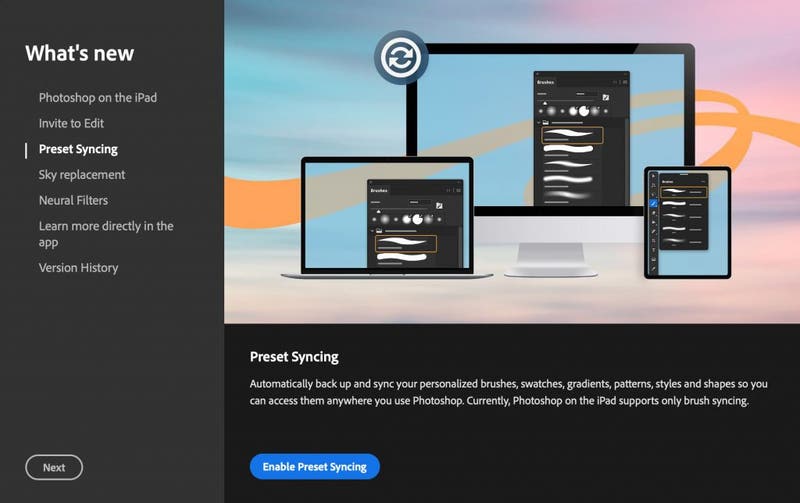
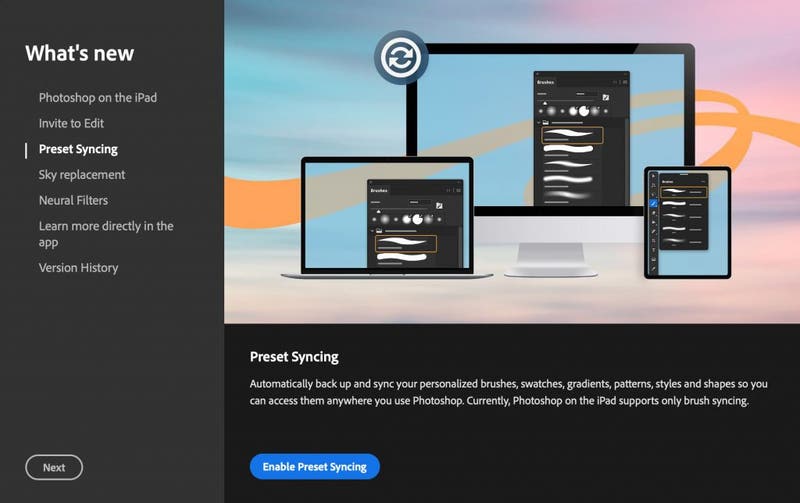
Photoshop pour iPad : historique des documents sur le Cloud et accès aux documents hors connexion
Photoshop sur iPad continue également à recevoir de nouvelles fonctionnalités. Ainsi, l’application vous permet maintenant de parcourir les différentes versions d’un document stocké sur le Cloud. Selon l’éditeur, il est possible de remonter jusqu’à 60 jours en arrière. Ces versions peuvent ainsi être sauvegarder, restaurées ou renommées.


Une nouvelle fonction vous permet également de stocker en local sur votre iPad des fichiers enregistrés sur le Cloud, afin d’y accéder hors connexion. Une fois le document téléchargé, une petite coche verte apparaît à côté de son nom lorsque vous parcourez vos fichiers sur l’écran d’accueil de l’application.


Disponibilité des nouvelles versions de Photoshop
Les dernières versions de Photoshop (22.3) et Camera Raw (13.2) sont disponibles dès maintenant via l’application Creative Cloud pour PC et Mac.
La version 2.2 de Photoshop pour iPad est à retrouver dans l’App Store.




